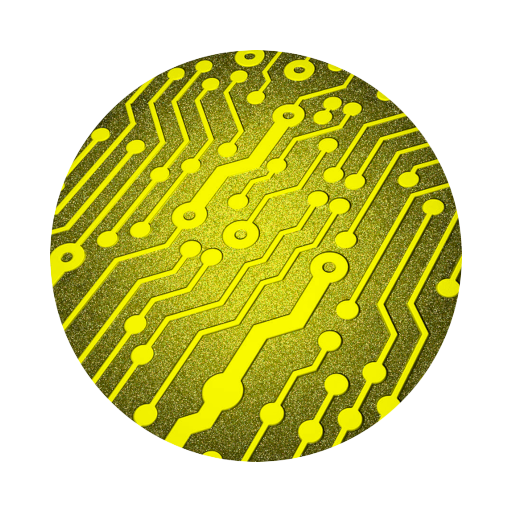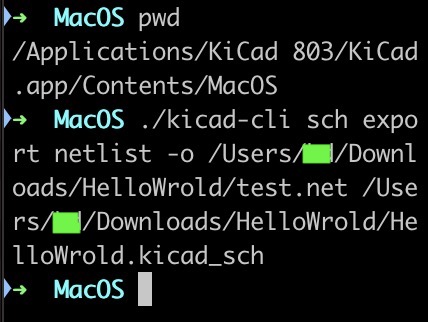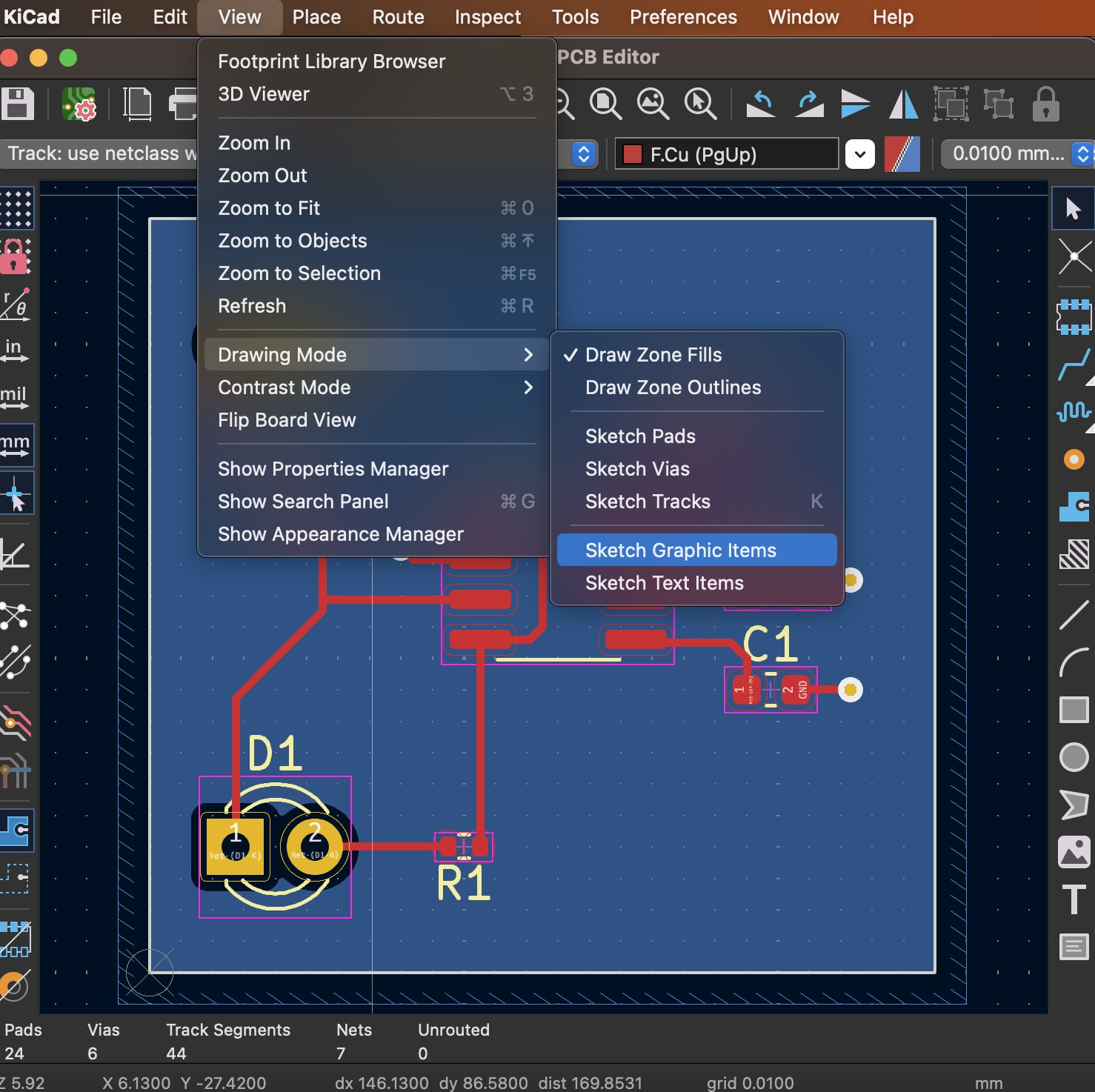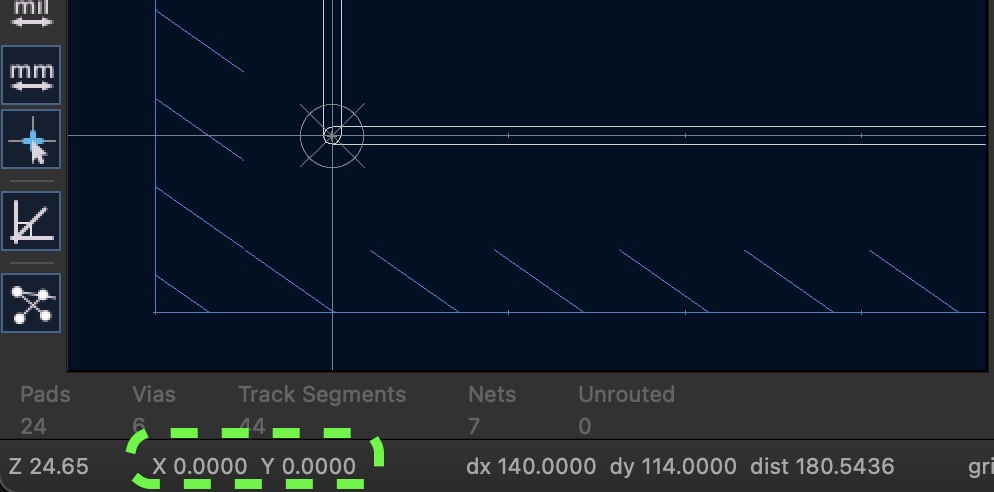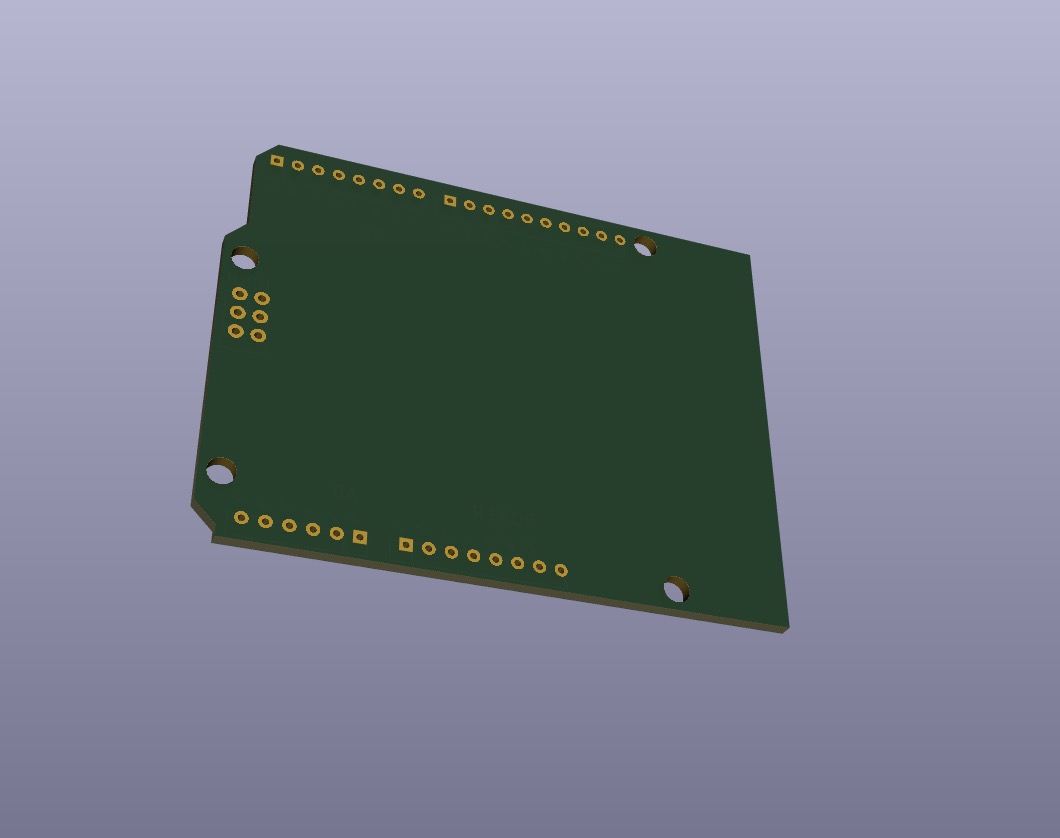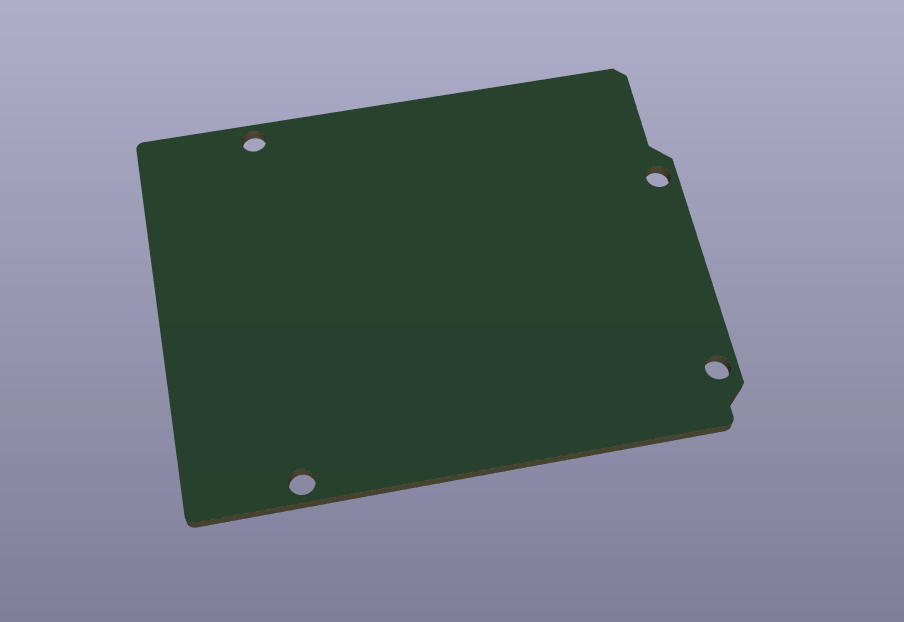KiCad 8 自定 PCB 設計規則
內容
簡介
KiCad 8.x 的自定規則功能使設計者能夠在電路板設計中定義和應用特定的設計規範,這對於高級設計需求非常有用,例如高密度電路板、信號完整性要求、電源或接地層的特別處理等。
安裝 KiCad
下載 KiCad 並安裝。
驗證安裝
安裝完成後,打開命令行窗口,輸入以下命令來確認 KiCad CLI 工具是否可用。
kicad-cli -v8.0.5如果是使用 macOS 可到 /Applications/KiCad/KiCad.app/Contents/MacOS/kicad-cli 執行功能。
添加自定規則
在 PCB 設計界面中,點擊 PCB Editor 中的 ▷ File ▷ Board Setup ▷ Design Rules ▷ Custom Rules
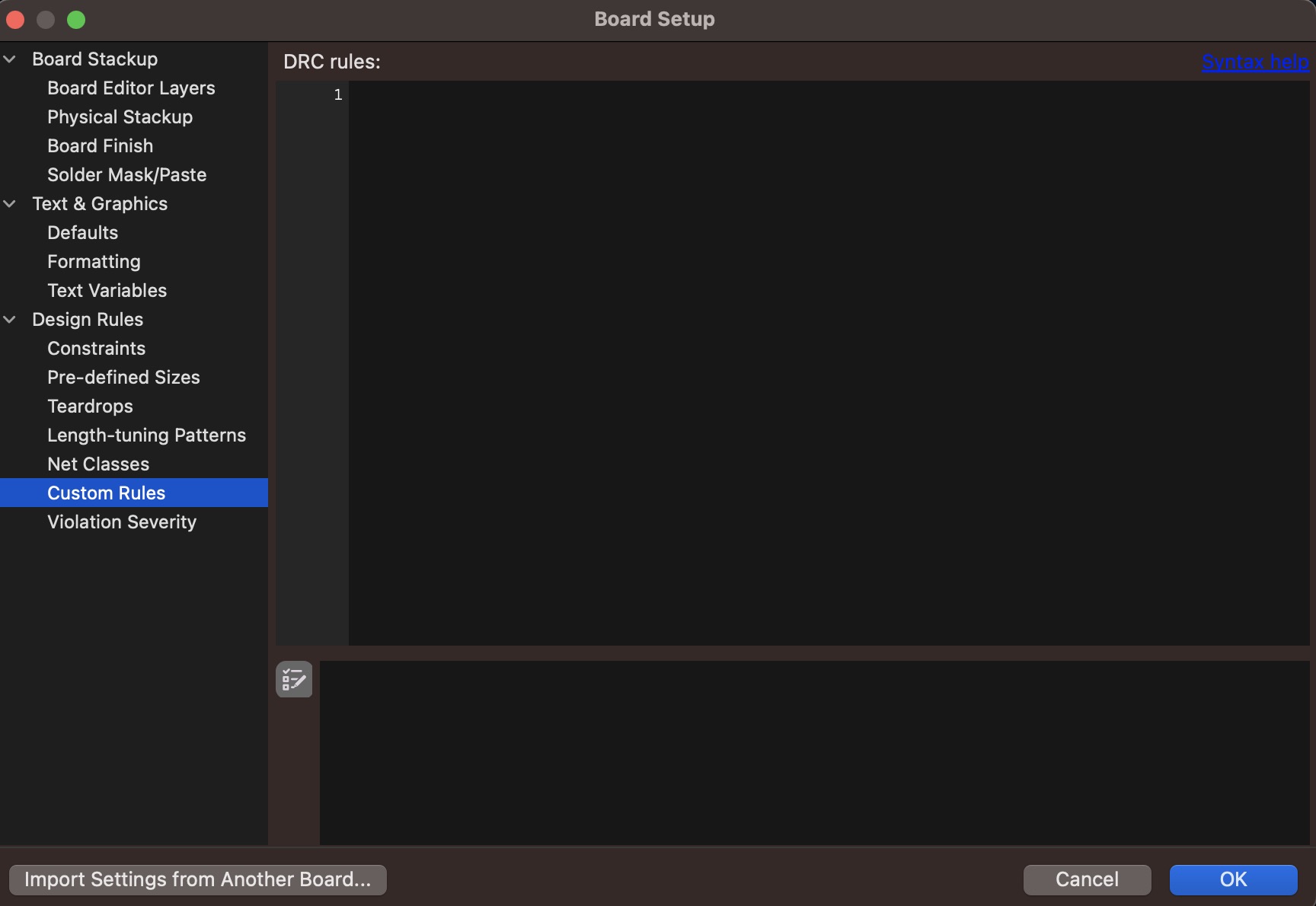
規則語法幫助
在 Board Setup,點擊右上角 "Syntax help"。
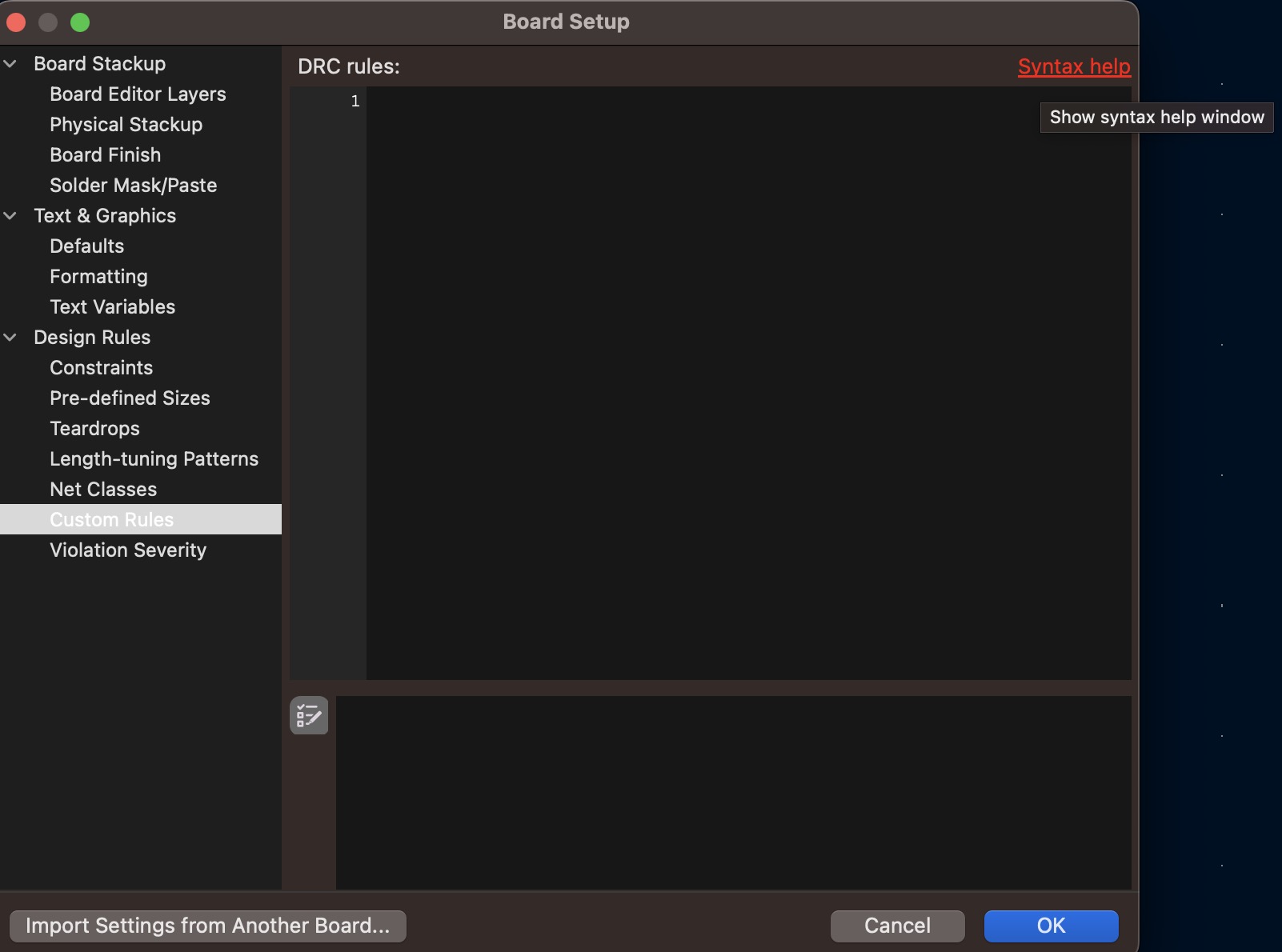
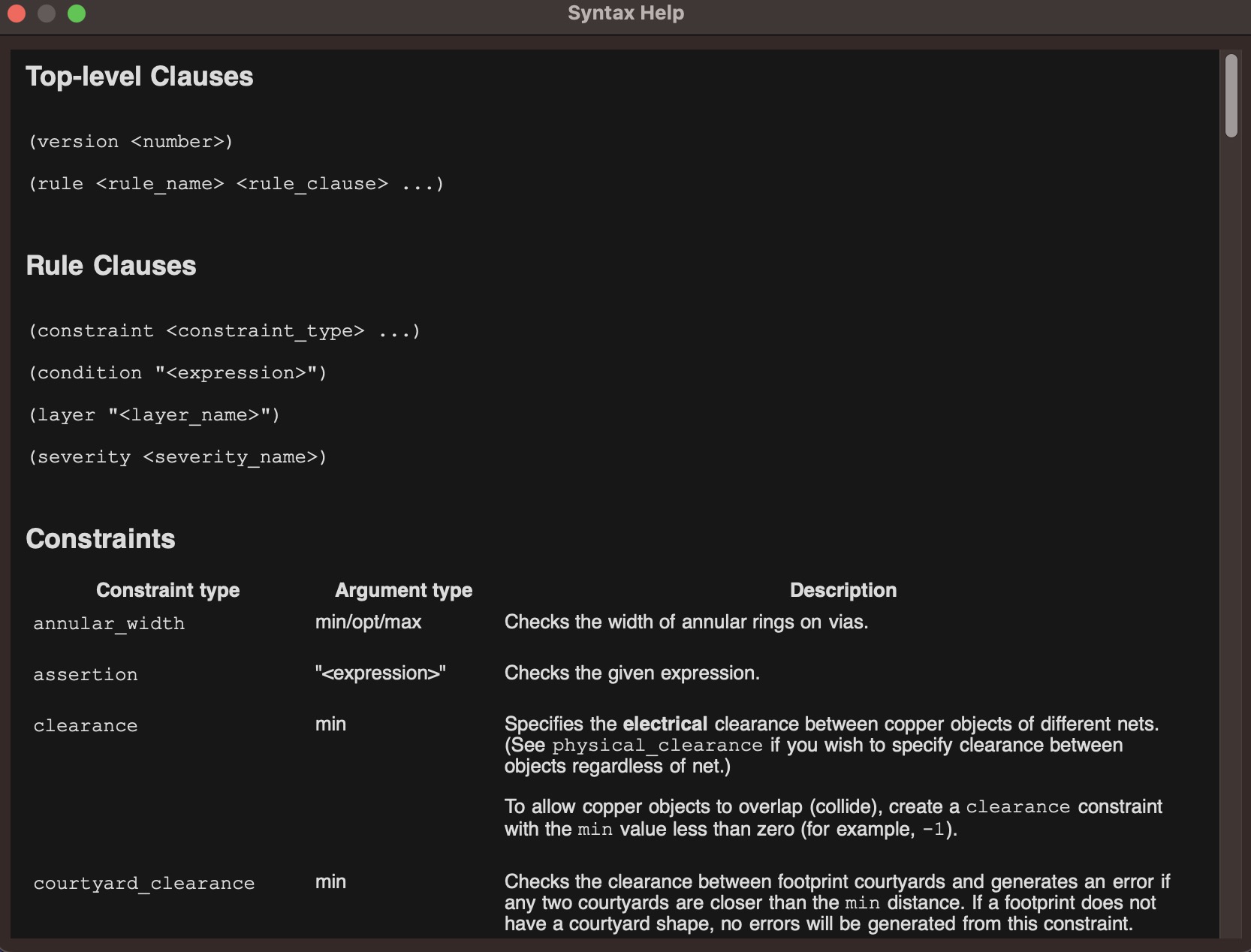
規則的條件和約束
* 條件 (Condition):定義規則適用的對象。例如,對某類特定的走線、過孔或元件應用規則。條件使用屬性(如走線、過孔、焊盤的類型、屬性)來指定應用範圍。
* 約束 (Constraint):定義具體的約束條件,如最小間距、最大走線寬度等。你可以指定多種約束來控制不同的設計參數。
(version 1)
(rule "MyCustomRule"
(condition "A.Type == 'track' && A.NetClass == 'Power'")
(constraint clearance (min 0.5mm)))新增規則
使用 KiCad 8 中的 custom_pads_test.kicad_pcb 範例文件來說明如何應用自定義設計規則,以下是具體的步驟和示例。
1. 打開演示文件
載入 PCB 文件專案 "custom_pads_test.kicad_pro"。( 該文件通常位於 KiCad 的演示項目文件夾中。)
2. 加入自定義規則 "MyTrack"
點擊 custom_pads_test.kicad_pcb 並進入 PCB Editor 後選擇 ▷ File ▷ Board Setup ▷ Design Rules ▷ Custom Rules
(version 1)
(rule "MyTrack"
(condition "A.Type == 'track'")
(constraint track_width (max 0.1mm)))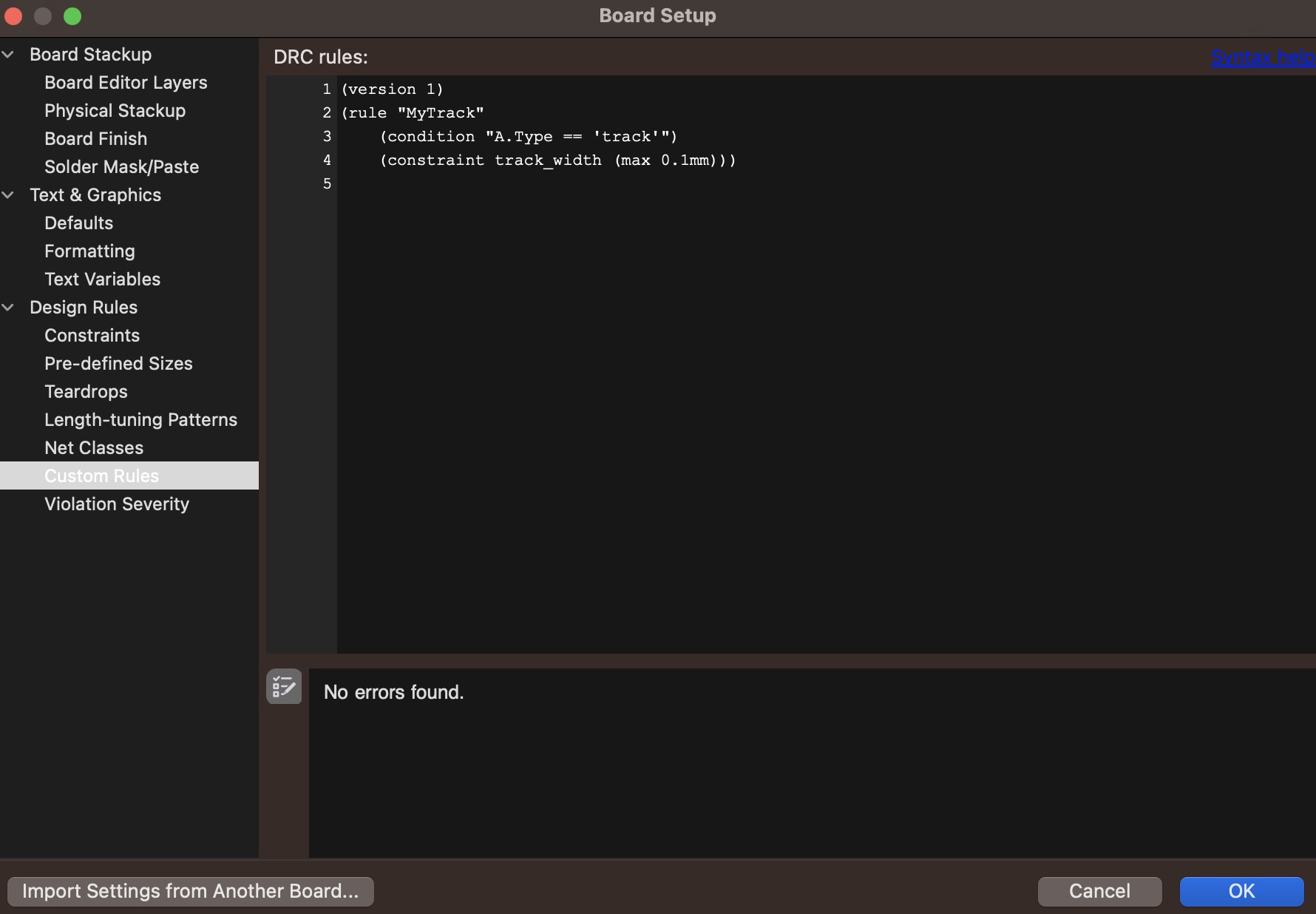
執行 DRC
點擊 Inspect ▷ File ▷ Design Rules Checker
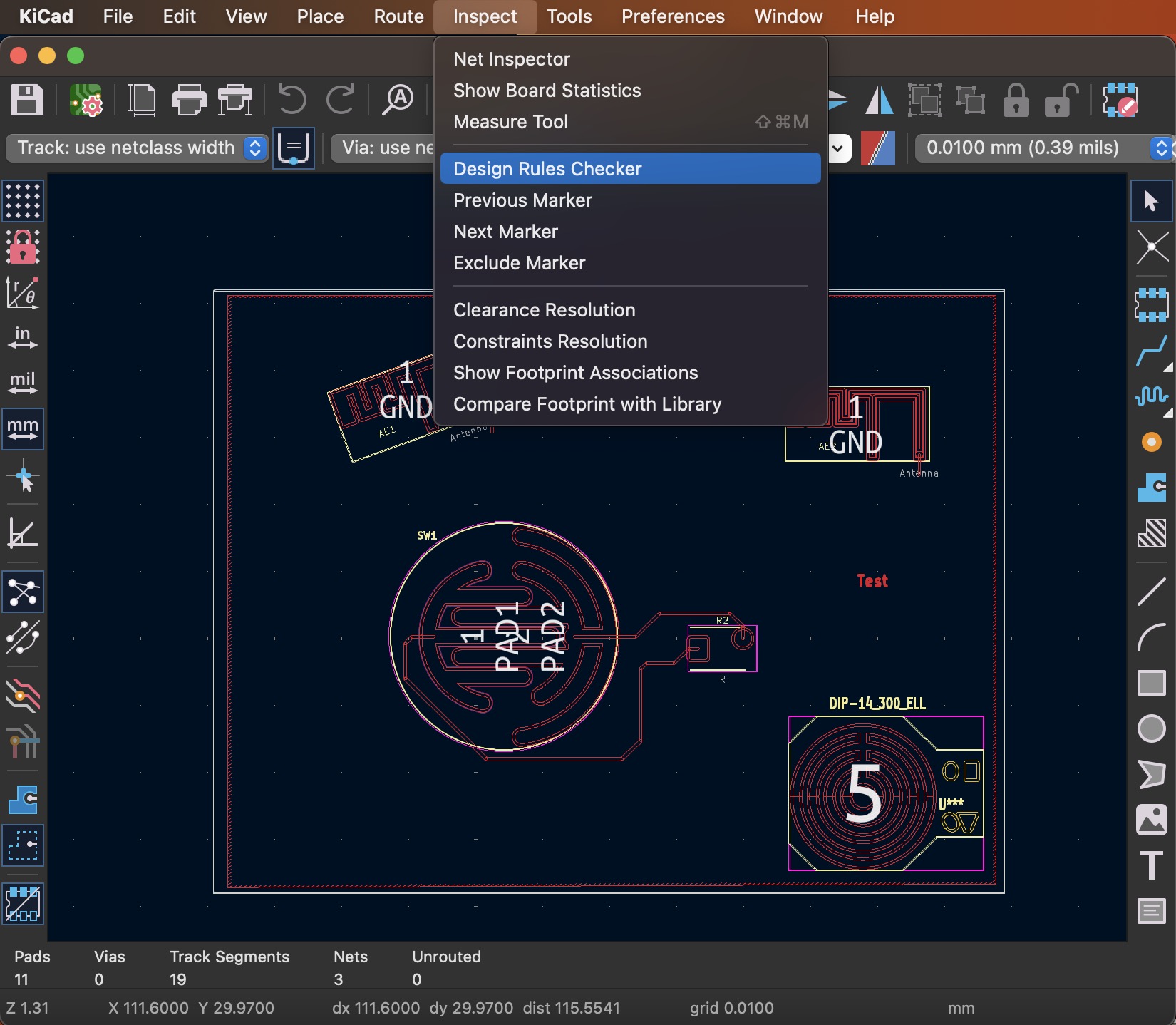
如下設定並點擊 "Run DRC"
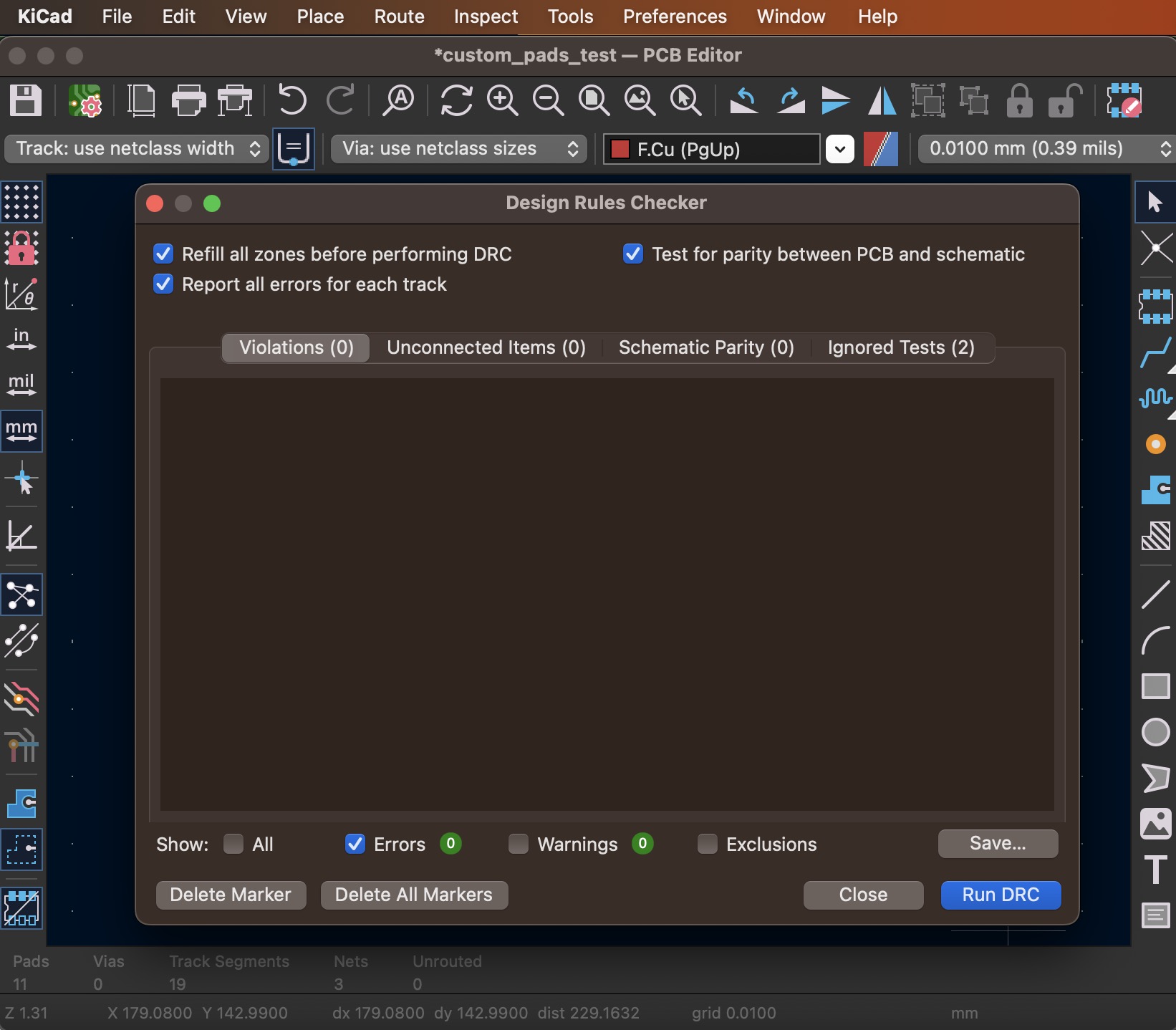
顯示 MyTrack 的 DRC 結果
在 Violations 中可以到受 MyTrack 的規則影響會有 19 處錯誤。
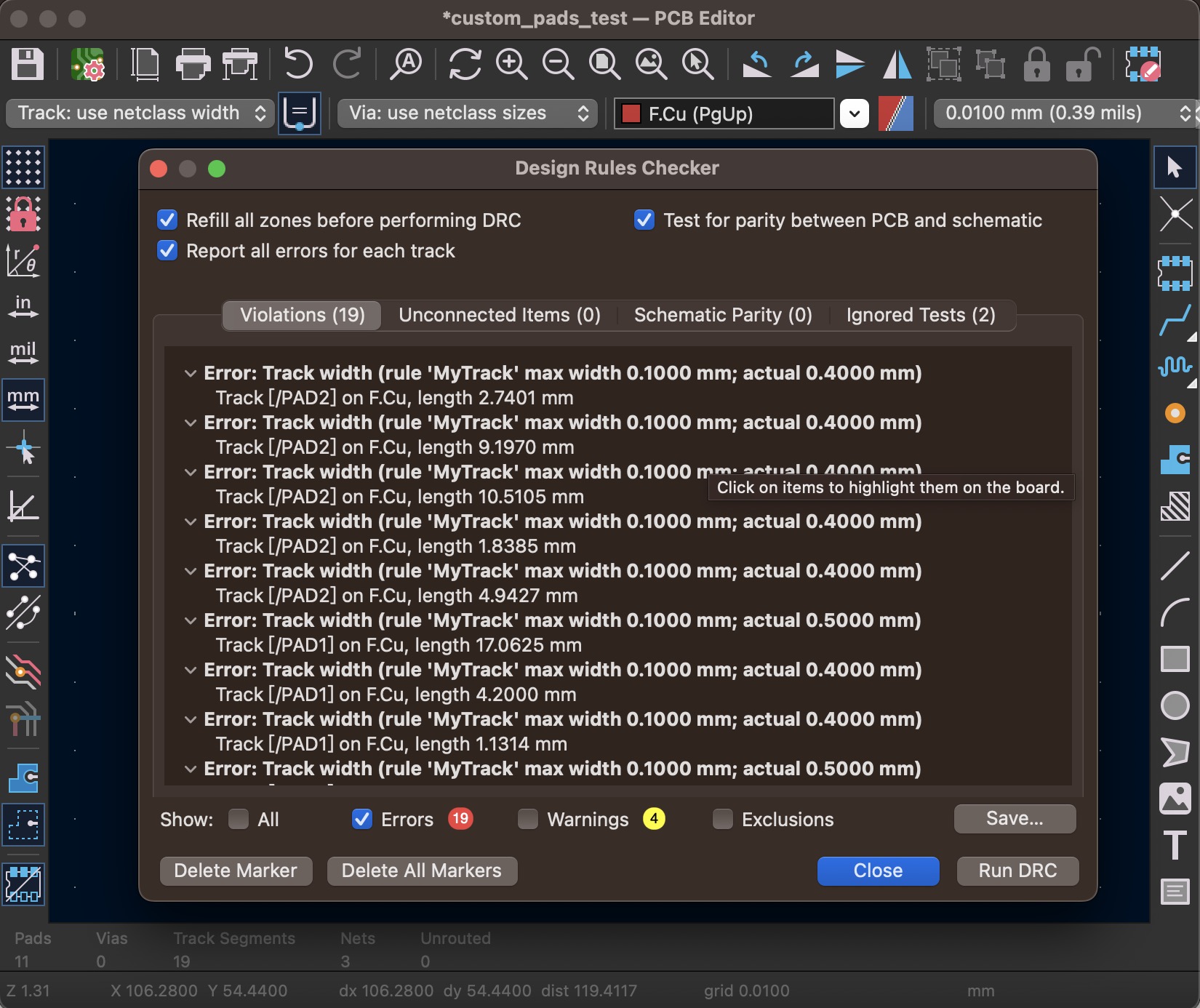
點擊 "Close" 。
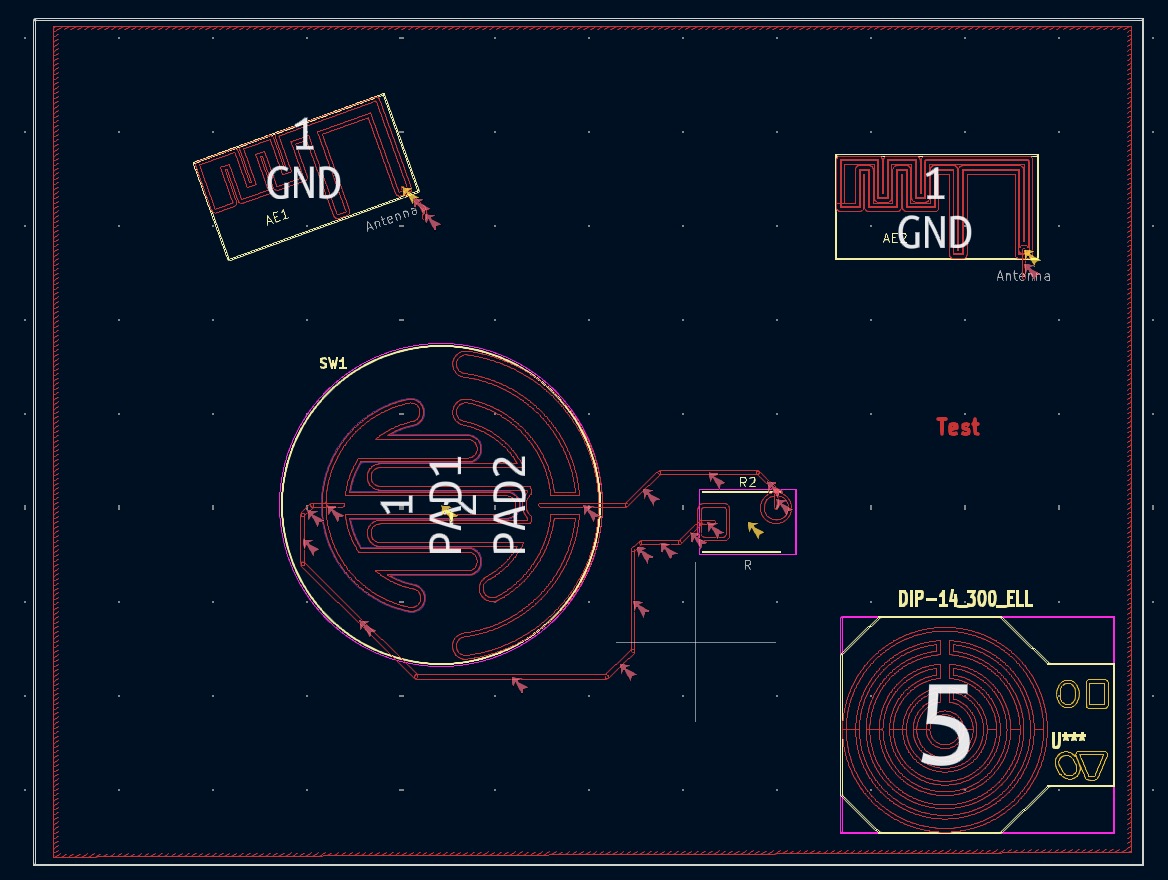
結論
KiCad 的自定規則功能提供了高度靈活的設計控制,允許工程師根據具體需求設計不同的規則,從而實現更加精確和定制化的 PCB 設計。通過定義條件和約束,能夠有效管理走線、過孔等設計要素,提升設計質量和可靠性。